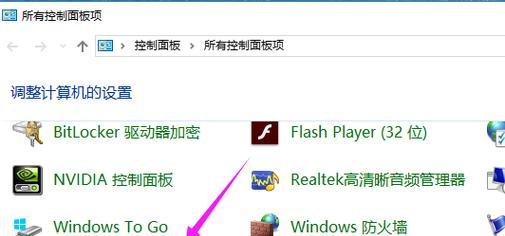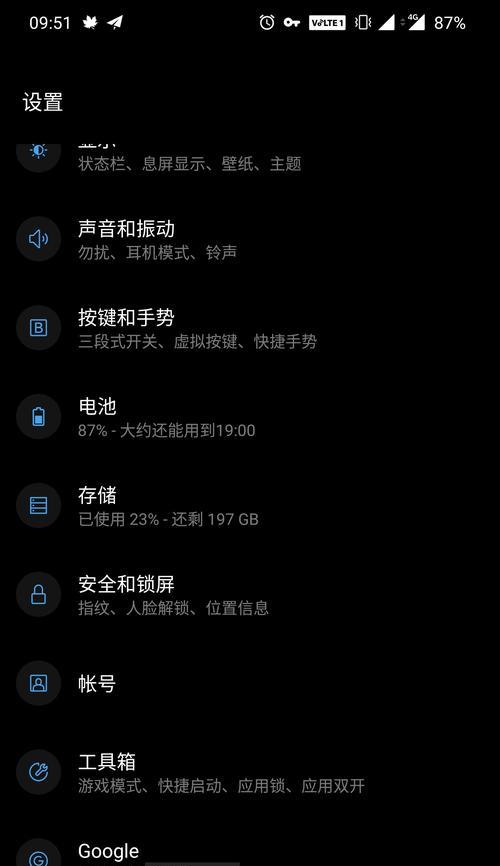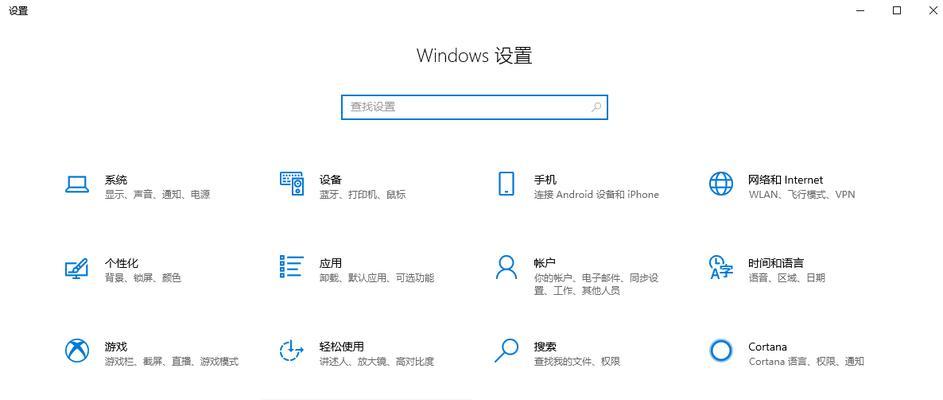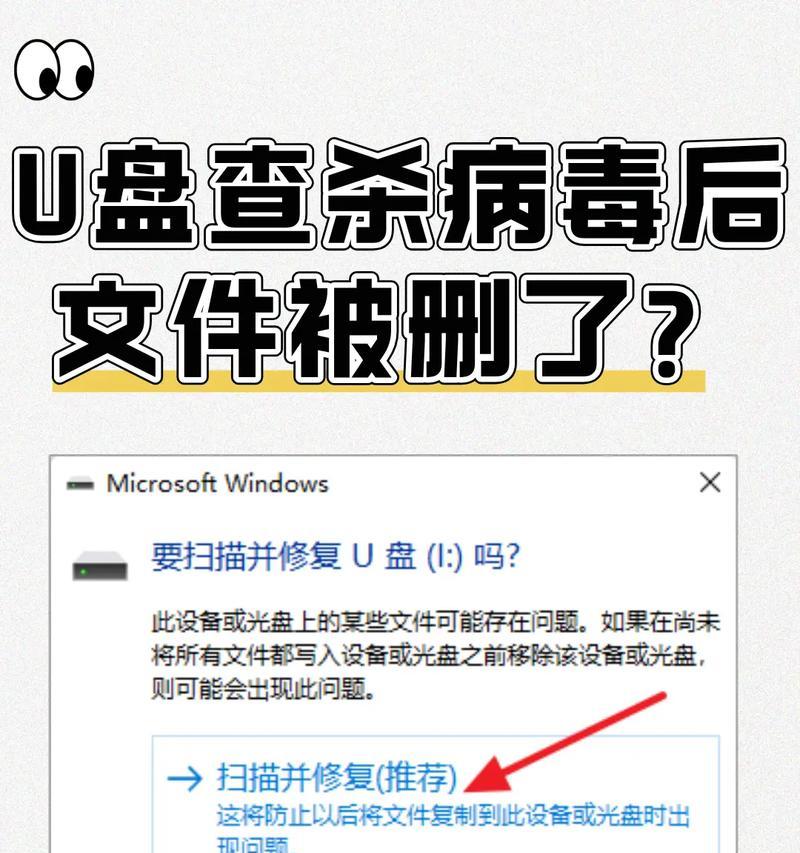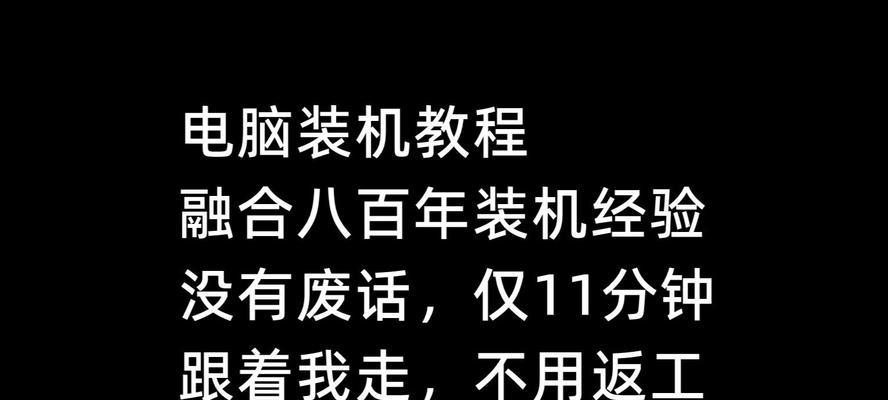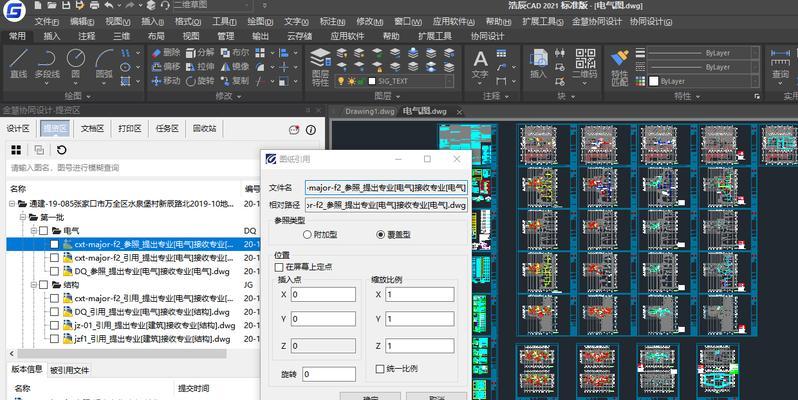在使用电脑或移动设备时,系统更新是必不可少的一项操作。然而,有时候我们可能会遇到系统更新失败的情况,这给我们带来了一定的困扰。本文将介绍如何手动恢复系统更新,以解决系统更新失败的问题,帮助大家顺利完成更新。
1.检查网络连接
-首先要确保设备与互联网连接正常,可以尝试打开网页或进行其他网络操作来检查连接是否正常。若网络连接不稳定或断开,则会导致系统更新失败。
2.关闭防火墙和杀毒软件
-一些防火墙和杀毒软件可能会阻止系统更新的进行,在进行系统更新前,最好先关闭这些安全软件。待更新完成后,再重新开启。
3.清空更新缓存
-系统会将下载的更新文件保存在缓存中,有时候这些文件可能会出现问题,导致更新失败。打开“设置”菜单,找到“更新与安全”选项,在“Windows更新”下点击“清空缓存”,然后重启设备。
4.重新启动设备
-有时候设备长时间运行或待机后再启动会导致系统更新失败,建议在更新之前重新启动设备,确保设备处于良好的工作状态。
5.检查系统磁盘空间
-系统更新需要一定的磁盘空间来存储临时文件和更新文件,若磁盘空间不足,则会导致更新失败。通过查看磁盘使用情况,及时清理不必要的文件,释放磁盘空间。
6.重置Windows更新组件
-有时候Windows更新组件可能出现问题,导致系统更新失败。打开“命令提示符”(管理员权限),输入“netstopwuauserv”停止Windows更新服务,然后输入“netstopcryptSvc”停止加密服务,接着依次输入“netstopbits”和“netstopmsiserver”停止后台传输服务和安装程序服务。输入“renC:\Windows\SoftwareDistributionSoftwareDistribution.old”和“renC:\Windows\System32\catroot2catroot2.old”对两个文件夹进行重命名,最后分别输入“netstartwuauserv”、“netstartcryptSvc”、“netstartbits”和“netstartmsiserver”启动相应的服务。
7.检查更新设置
-打开“设置”菜单,找到“更新与安全”选项,点击“更改活动小时”或“更改更新设置”,确保更新设置正确,尝试更改更新的安装时间。
8.使用Windows更新助手
-Windows更新助手是一个官方提供的工具,可以帮助用户手动安装最新的系统更新。在微软官网下载并安装Windows更新助手,然后按照提示操作即可。
9.手动下载更新文件
-有时候系统无法正常下载更新文件,我们可以手动下载更新文件,然后进行手动安装。在微软官网的“更新历史记录页面”上找到适用于自己设备的最新更新文件,下载后双击运行进行安装。
10.使用系统还原
-若以上方法都无法解决系统更新失败的问题,我们可以尝试使用系统还原功能将系统恢复到之前的状态,然后再重新进行系统更新。
11.咨询技术支持
-如果您尝试了以上的方法仍然无法解决系统更新失败的问题,建议咨询相关的技术支持或论坛,以获取更专业的帮助。
12.更新系统驱动程序
-有时候系统更新失败是因为驱动程序不兼容或过时,我们可以尝试更新设备的驱动程序,以解决这个问题。
13.执行系统修复
-系统修复是一种常见的解决系统问题的方法,我们可以通过运行系统自带的修复工具来尝试修复系统更新失败的问题。
14.确保设备时间准确
-设备时间不准确也可能导致系统更新失败,检查设备的日期和时间设置,确保其准确无误。
15.定期备份重要文件
-无论进行系统更新还是其他操作,定期备份重要文件是一种重要的保护措施,以防止数据丢失。
手动恢复系统更新并不复杂,只需按照以上方法逐一尝试,很多情况下就能解决更新失败的问题。如果仍然无法解决,建议寻求专业技术支持。同时,定期备份重要文件也是保护数据安全的重要步骤。希望本文能够帮助大家解决系统更新失败的困扰。